Uw merk toewijzen branding-assign
Een merk koppelen aan een sjabloon linking-a-brand-to-a-template
Om de parameters te gebruiken die voor een merk worden bepaald, moet het met een leveringsmalplaatje worden verbonden. Hiervoor moet u een sjabloon maken of bewerken.
Je template wordt gekoppeld aan het merk. In de e-maileditor maken de elementen zoals Email address of default sender, Default sender name of Logo gebruik van de geconfigureerde merkdata.
Om een leveringsmalplaatje tot stand te brengen, kunt u een ingebouwde malplaatje dupliceren, een bestaande levering in een malplaatje omzetten of een leveringsmalplaatje van kras tot stand brengen. Meer informatie
Nadat u de sjabloon hebt gemaakt, kunt u deze koppelen aan een merk. Dit doet u als volgt:
-
Blader naar het tabblad Templates in het linkermenu van Deliveries en selecteer een leveringssjabloon.
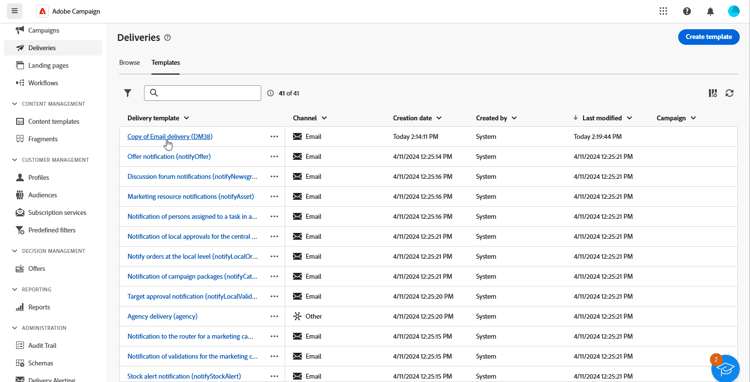
-
Klik op Settings.
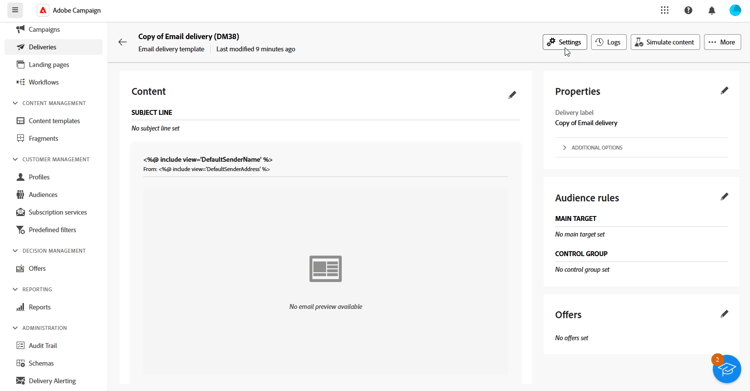
-
Open op het tabblad Delivery het veld Branding en selecteer het merk dat u aan de sjabloon wilt koppelen.
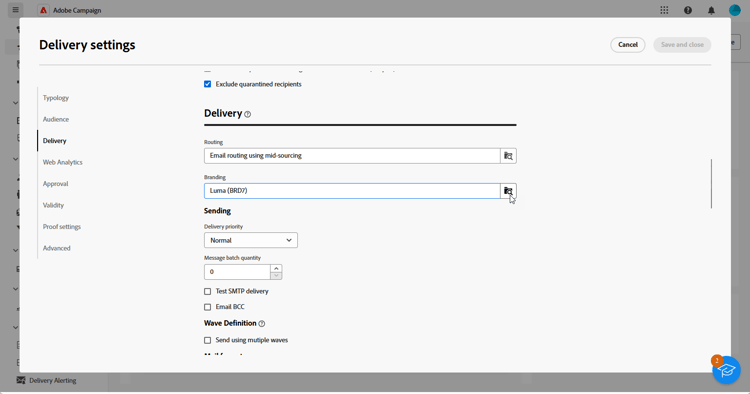
-
Bevestig uw selectie en sla uw sjabloon op.
U kunt deze sjabloon nu gebruiken om uw leveringen te verzenden.
Om een leveringsmalplaatje tot stand te brengen, kunt u een ingebouwde malplaatje dupliceren, een bestaande levering in een malplaatje omzetten of een leveringsmalplaatje van kras tot stand brengen. Meer informatie
Nadat u de sjabloon hebt gemaakt, kunt u deze koppelen aan een merk. Dit doet u als volgt:
-
Blader naar Resources
>Templates>Delivery templates in Adobe Campaign Explorer. -
Selecteer een leveringssjabloon of dupliceer een bestaande sjabloon.
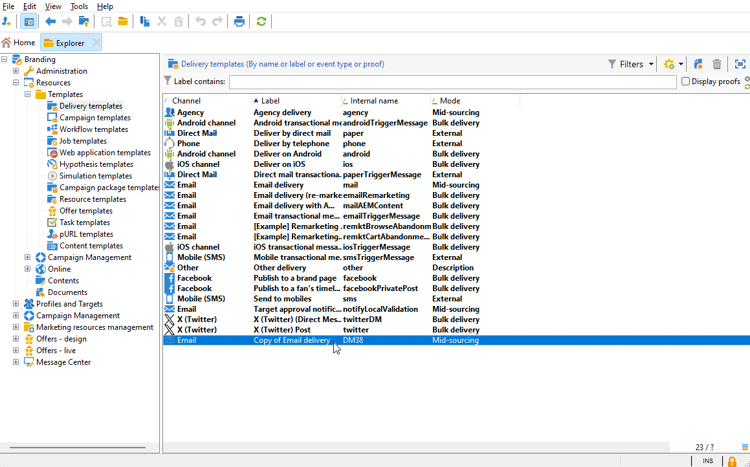
-
Open Properties van de geselecteerde leveringssjabloon.
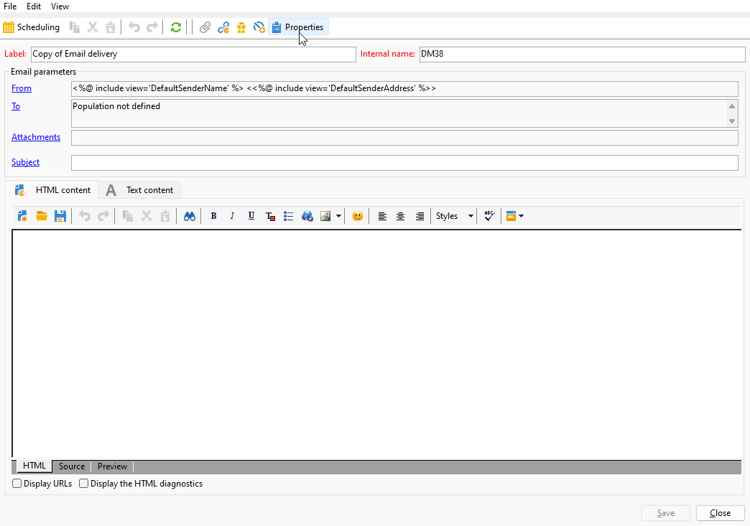
-
Selecteer op het tabblad General uw merk in de vervolgkeuzelijst Branding .
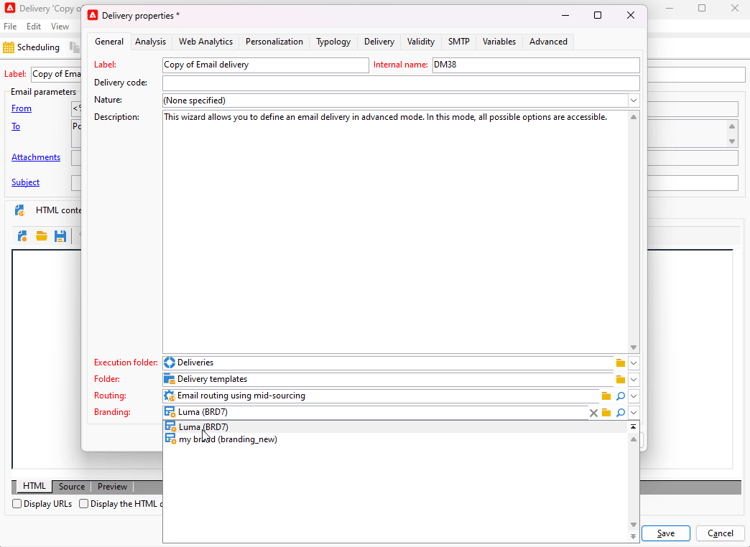
-
Zodra gevormd, uitgezochte O.K..
U kunt deze sjabloon nu gebruiken om uw leveringen te verzenden.
Een merk toewijzen aan uw levering assigning-a-brand-to-an-email
Volg de onderstaande stappen om een nieuwe, zelfstandige levering te maken.
-
Blader naar het menu Deliveries op de linkertrack en klik op de knop Create delivery .
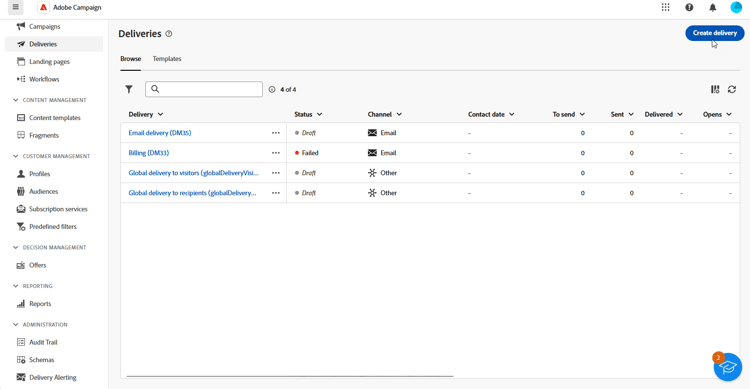
-
Selecteer E-mail of Duw bericht als kanaal en kies een leveringsmalplaatje van de lijst.
-
Klik op de knop Create delivery ter bevestiging.
-
Klik op Properties op de pagina Settings .
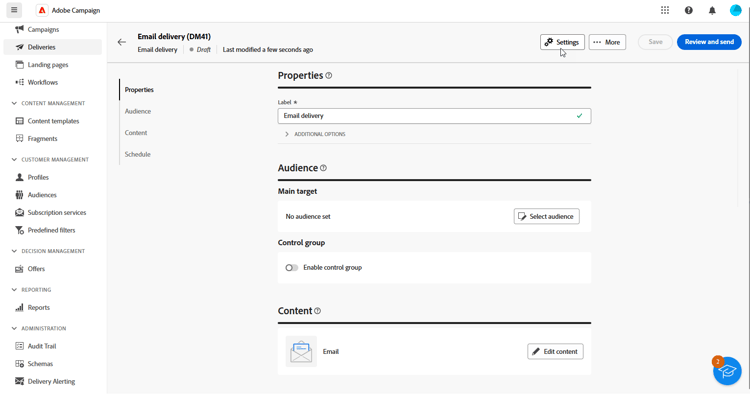
-
Open het veld Delivery via het tabblad Branding .
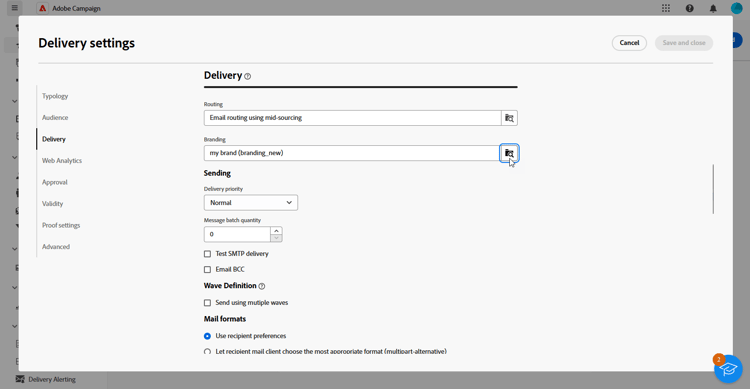
-
Selecteer het merk dat u aan het malplaatje wilt verbinden.
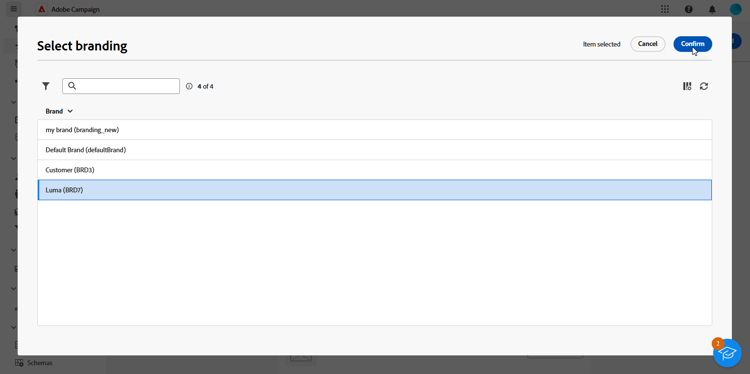
-
Pas uw leveringen verder aan. Voor meer informatie over het creëren van een e-mail verwijs naar creeer uw eerste e-mail sectie.
Volg de onderstaande stappen om een nieuwe, zelfstandige levering te maken.
-
Blader naar het tabblad Campaigns om een nieuwe levering te maken.
-
Klik op Deliveries en klik op de knop Create boven de lijst met bestaande leveringen.
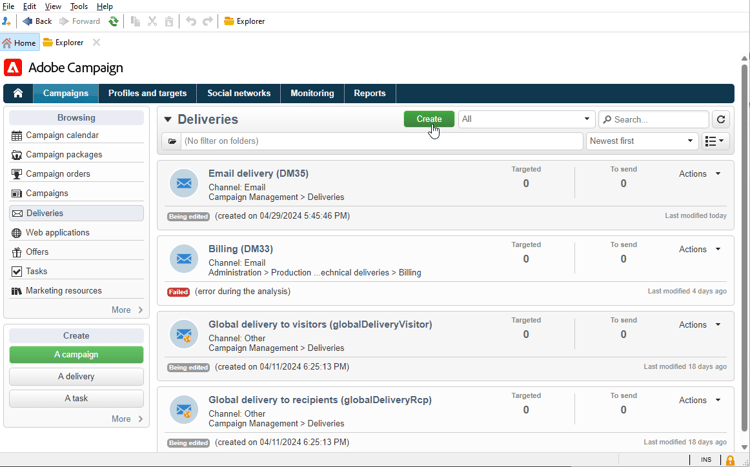
-
Selecteer een leveringssjabloon.
-
Open Properties van de geselecteerde leveringssjabloon.
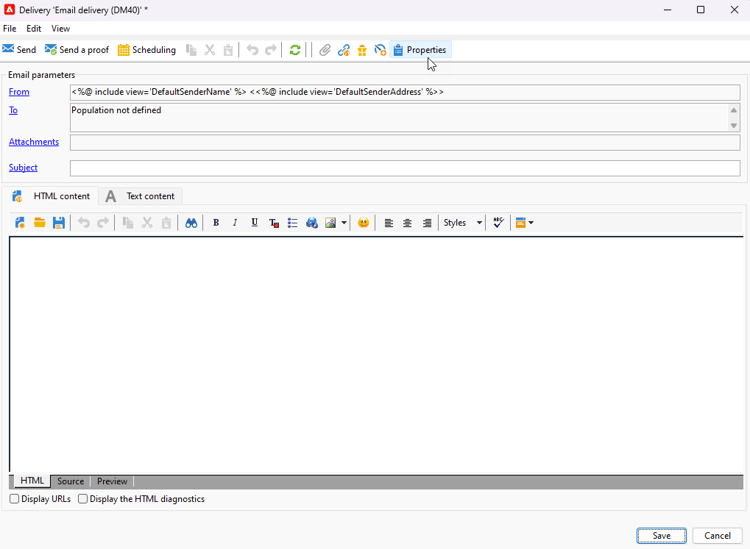
-
Selecteer op het tabblad General uw merk in de vervolgkeuzelijst Branding .
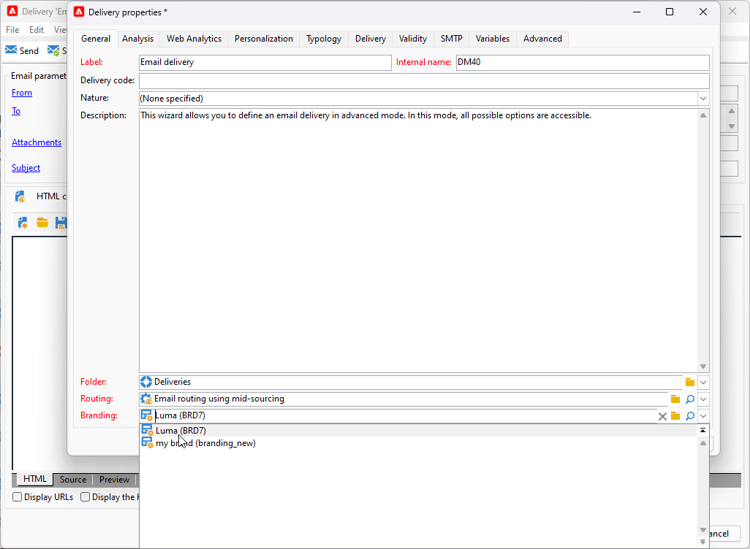
-
Zodra gevormd, uitgezochte O.K..
-
Pas uw leveringen verder aan. Voor meer informatie over het creëren van een e-mail verwijs naar het Ontwerp en verzend e-mails sectie.
-
U kunt ook merkgegevens toevoegen met de aanpassingsvelden. Navigeer naar Branding en selecteer de merkgerelateerde aanpassingsblokken die u wilt invoegen (zoals de merknaam, de URL van het logo, de URL van de website, informatie over de afzender, enz.).
Branding controleren die is gekoppeld aan transactieberichten check-branding-transactional
Transactionele leveringen die van uitvoerinstanties in real time (RT) aan de controleinstantie worden gesynchroniseerd repliceren geen eigenschappen zoals het verpletteren of het brandmerken. Deze gesynchroniseerde leveringen worden geproduceerd wekelijks van het zelfde malplaatje om leveringsindicatoren in de controleinstantie terug te brengen.
Wegens dit, toont de controleinstantie het standaardmerk. Het daadwerkelijke merk en het verpletteren van montages die tijdens berichtuitvoering worden gebruikt worden bepaald in het transactionele berichtmalplaatje op de controleinstantie.
Om te verifiëren welk merk voor een transactiemelding werd gebruikt:
-
Identificeer de interne naam van het transactiesjabloon dat naar Real-Time is gepubliceerd (bijvoorbeeld
TransactionalMessaging4768).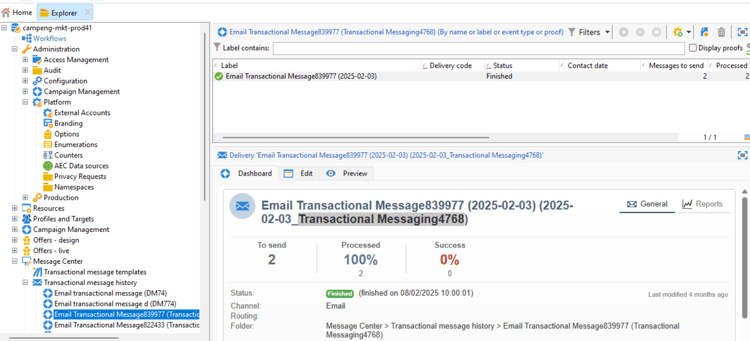
-
In de controleinstantie, onderzoek naar deze interne naam onder Transactionele berichtmalplaatjes.
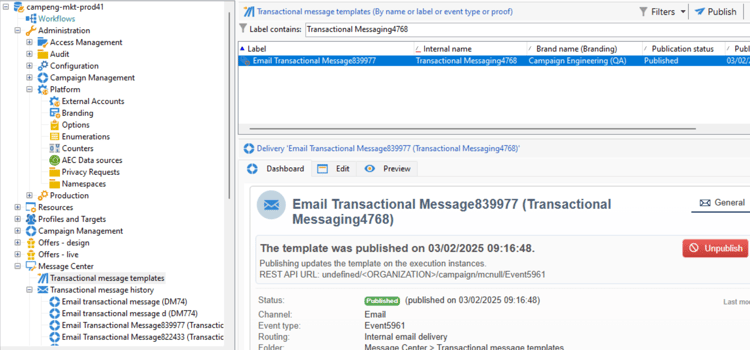
-
Open de sjabloon om het merk en andere verwante eigenschappen weer te geven.